GmailからiPhoneに連絡先をインポートする方法は? 3つの方法!
多くの人が連絡先をGmailに保存して、Gmailを手元に置き、不要な損失から保護しています。 ただし、新しいデバイスを入手した場合は、新しいiPhone 13など、GmailからiPhoneに連絡先をインポートする方法を学ぶ方法を探す必要があります。iOSデバイスに切り替えているほとんどのAndroidユーザーは学びたいと思っています。 GmailからiPhoneに連絡先を同期する方法。 同じ要件がある場合は、適切な場所に来ています。 この投稿では、Googleの連絡先をiPhoneに簡単にインポートするための3つのインスタントソリューションを提供します。
パート1:iPhoneで直接Googleアカウントから連絡先を同期する
この方法を使用して、GoogleアカウントをiPhoneに接続する必要があります。 これにより、連絡先が無線で転送されます。 続行する前に、これによりGoogleの連絡先をiPhoneと同期できるようになることに注意してください。 したがって、XNUMXつのプラットフォームで連絡先を削除すると、変更はすべての場所に反映されます。 次の簡単な手順に従って、Googleの連絡先をiPhoneに転送する方法を学ぶことができます。
1.このプロセスは、iOSデバイスでGoogleアカウントを使用している場合にのみ機能します。 そうでない場合は、[設定]> [メール、連絡先、カレンダー]>[アカウントの追加]に移動します。 これにより、追加できるさまざまなアカウントのリストが表示されます。
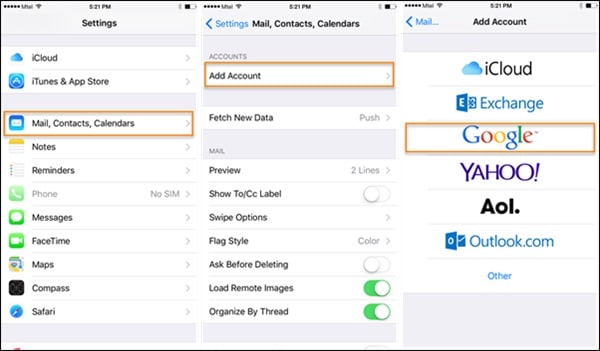
2. [Gmail]をタップし、Googleのクレデンシャルを入力してアカウントにログインします。 また、続行するには特定の権限を付与する必要があります。
3. GmailアカウントをiPhoneに接続すると、GmailからiPhoneに連絡先を同期する方法を簡単に学ぶことができます。 [設定]>[メール、連絡先、カレンダー]>[Gmail]に移動します。
4.連絡先の同期オプションをオンにします。 Googleの連絡先がiPhoneと自動的に同期されるので、しばらく待ちます。

これらの簡単な手順に従うことで、GmailからiPhoneにワイヤレスで連絡先をインポートする方法を学ぶことができます。
パート2:DrFoneToolを使用してGmailからiPhoneに連絡先をインポートする– Phone Manager(iOS)[iPhone 13/13 Pro(Max)を含む]
GmailからiPhoneに連絡先をインポートする最良の方法のXNUMXつは、 DrFoneTool –電話マネージャー(iOS)。 これはあなたのデータを保存し、問題を消去します。 高度なツールはWondershareによって開発され、直感的なプロセスに従いました。 非常に使いやすく、人気のあるすべてのiOSデバイスおよびバージョンと互換性があります。 Googleの連絡先をiPhoneまたは 連絡先をOutlookと同期する、Windowsアドレス帳など。
Googleの連絡先をiPhoneにインポートする方法を学ぶだけでなく、写真、ビデオ、メッセージ、音楽などのさまざまなコンテンツをコンピューターとiPhoneの間で転送できます。 DrFoneToolを使用してGoogleの連絡先をiPhoneに転送する方法については、次の簡単な手順に従ってください。

DrFoneTool –電話マネージャー(iOS)
さまざまなソースからiPhoneに連絡先をインポートする
- Excel、CSV、Outlook、Windowsアドレス帳、vCardファイルからiPhoneに連絡先をインポートします。
- Mac/ComputerとiOSデバイス間で連絡先を転送します。
- iPhoneで連絡先を編集、削除、追加するための連絡先マネージャーとして機能します。
- iPhoneで写真や音楽などの他のファイルを転送することができます。
1.まず、Googleコンタクトにアクセスする必要があります。 あなたはcontacts.google.comに行くか、Gmailから連絡先セクションにアクセスすることができます。 Gmailのドロップダウンオプション(左上のパネル)をクリックして、[連絡先]を選択します。

2.これにより、Googleの連絡先のリストが提供されます。 移動する連絡先を選択し、[その他]>[エクスポート]オプションに移動します。 これにより、Googleの連絡先をCSVまたはvCardファイルとしてコンピューターに転送できます。
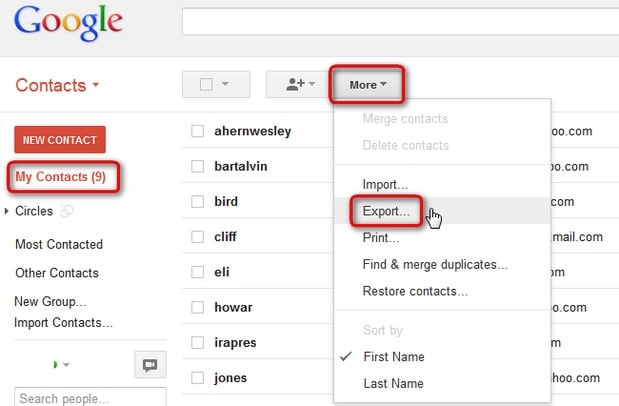
3.同様のポップアップウィンドウが表示されます。 ここから、すべての連絡先、選択した連絡先、またはグループ全体をインポートするかどうかを選択できます。 さらに、連絡先をエクスポートする形式を選択できます。 「vCard」形式を選択して、Googleの連絡先をiPhoneにインポートします。

4.このようにして、Googleの連絡先はvCardの形式でシステムに保存されます。 これで、DrFoneToolツールキットを起動して、iPhoneをシステムに接続できます。
5. GmailからiPhoneに連絡先をインポートする方法については、DrFoneToolを起動し、ホーム画面から[電話マネージャー]を選択します。

6.ツールがiPhoneをスキャンし、次の操作の準備をするので、しばらく待ちます。 完了すると、次のような画面が表示されます。

7.次に、[情報]タブに移動して、連絡先をGmailからiPhoneに転送します。 こちらの「連絡先」セクションにアクセスしてください。 左側のパネルから連絡先とSMSを切り替えることができます。
8.ツールバーに、インポートのアイコンを表示できます。 アイコンをクリックすると、Googleの連絡先をiPhone、Outlookの連絡先、CSVなどにインポートするオプションが表示されます。[vCardファイルから]オプションを選択して続行します。

9.以上です! これで、以前のvCard(Googleからエクスポートされた)が保存されている場所を参照してロードできます。 これにより、連絡先がGmailからiPhoneに自動的にインポートされます。
ご覧のとおり、GmailからiPhoneに連絡先を同期する方法を学ぶのは非常に簡単で時間の節約になります。 それはあなたが面倒なしでiPhone(または他のコンテンツ)にGoogleの連絡先を転送することを可能にします。
注意: DrFoneTool – Phone Manager(iOS)を使用して、iPhoneの連絡先を転送および管理する方法の詳細を学ぶことができます。 OutlookからiPhoneに連絡先をインポートする また、達成するのは非常に簡単です。
パート3:iCloudを使用してiPhone 13/13 Pro(Max)を含むGmailからiPhoneに連絡先を転送する
ユーザーが自分のGoogleアカウントをiPhoneと同期したくない場合があり、望ましくない問題が発生します。 したがって、別の方法を試して、Googleの連絡先をiPhoneにインポートする方法を学ぶことができます。 この手法では、vCardを(Googleコンタクトから)iCloudにインポートします。 アプローチは少し複雑ですが、次の手順を実行することで、Googleの連絡先をiPhoneに転送する方法を学ぶことができます。
1.続行する前に、連絡先のvCardファイルをエクスポートしたことを確認してください。 Googleコンタクトに移動し、必要な選択を行って、[その他]>[エクスポート]をクリックするだけです。 これにより、GoogleコンタクトをvCardファイルにエクスポートできるようになります。
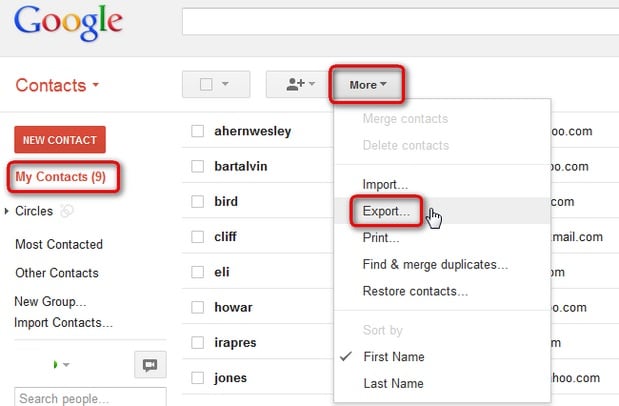
2.次に、iCloudの「連絡先」セクションにアクセスします。 システムでicloud.comにアクセスするか、デスクトップアプリを使用できます。 そのウェブサイトにアクセスする場合は、iCloudアカウントのクレデンシャルでログインし、「連絡先」オプションをクリックします。
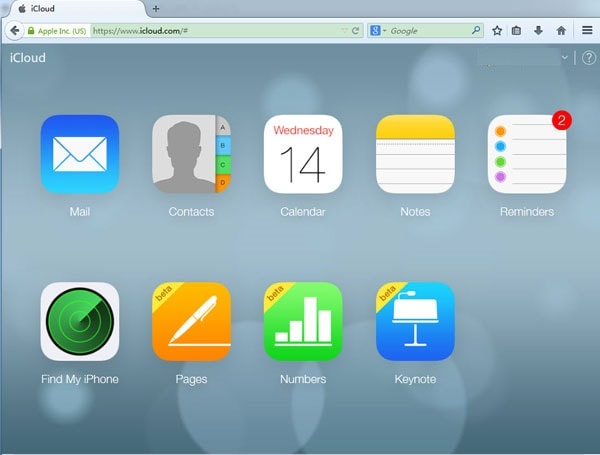
3. iCloudの連絡先が起動するので、その設定(左下隅にある歯車のアイコン)をクリックします。 ここから、「vCardのインポート…」を選択できます
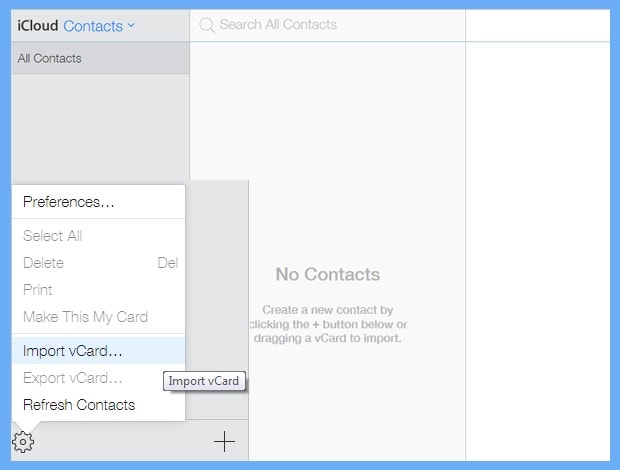
4.これによりブラウザウィンドウが起動します。 vCardが保存されている場所に移動し、iCloud連絡先にロードします。
5.言うまでもなく、iCloudの連絡先がiPhoneで同期されていることを確認してください。 これを行うには、iCloud設定に移動し、連絡先を同期するオプションをオンにします。

Googleの連絡先をiPhoneにインポートするさまざまな方法を知っていると、要件を簡単に満たすことができます。 DrFoneTool – Phone Manager(iOS)を使用することをお勧めします。これは、Googleの連絡先をiPhoneに転送するための最も高速で安全な方法です。 このチュートリアルが参考になる場合は、お友達と共有して、GmailからiPhoneに連絡先をインポートする方法を教えてください。
最後の記事

